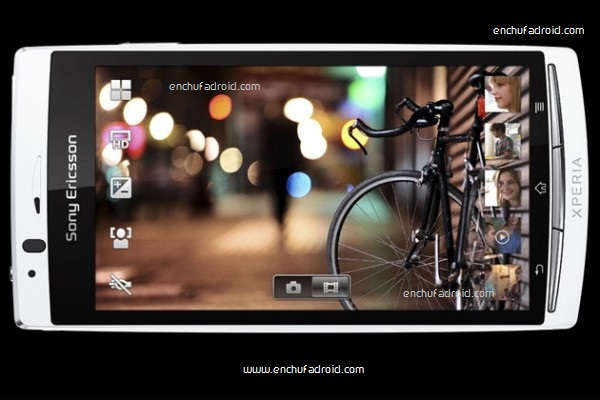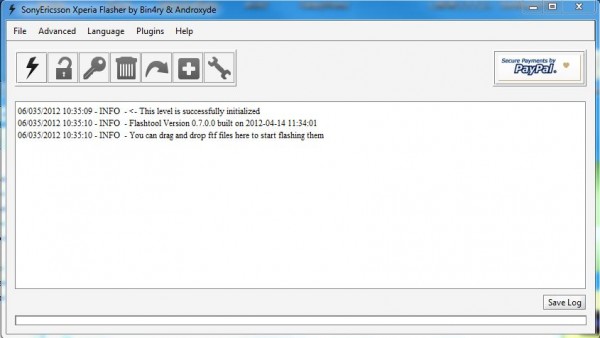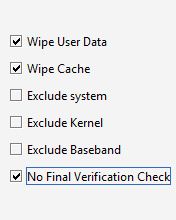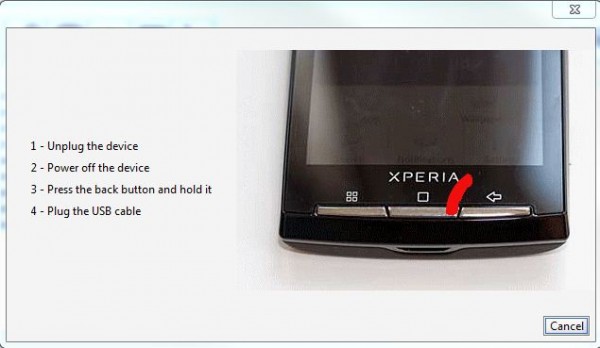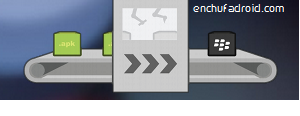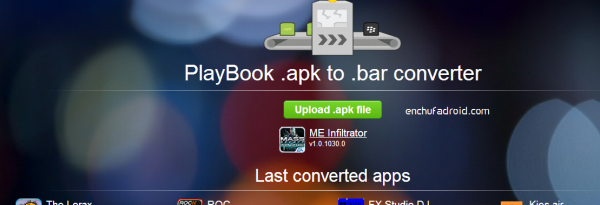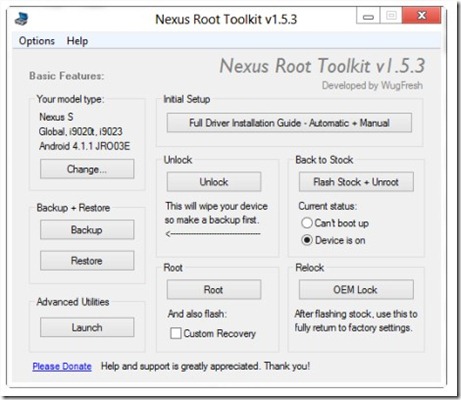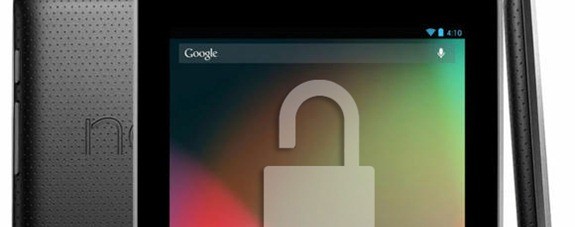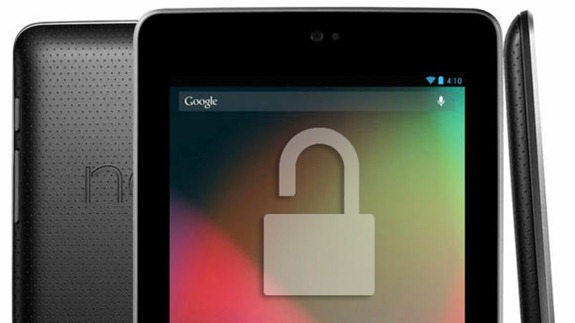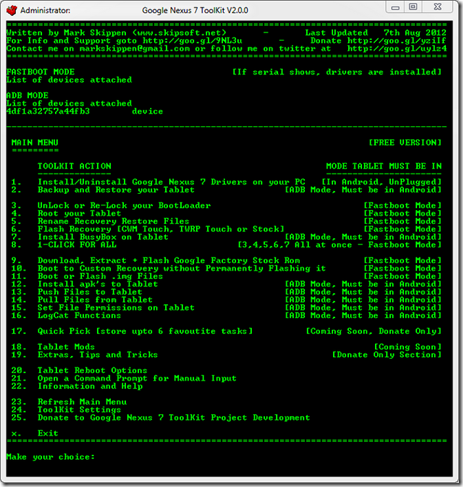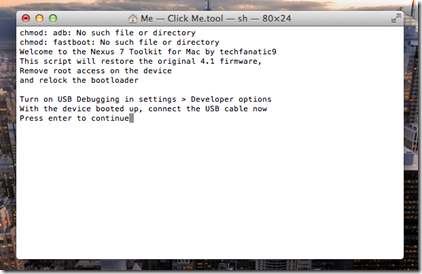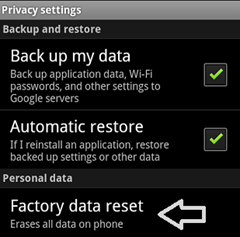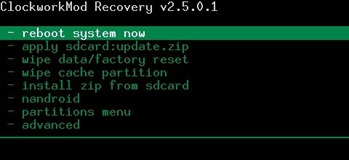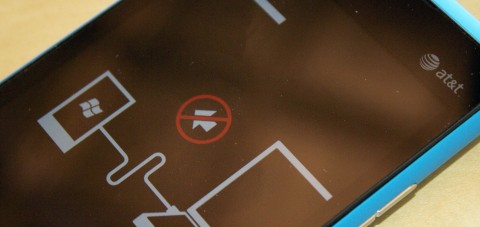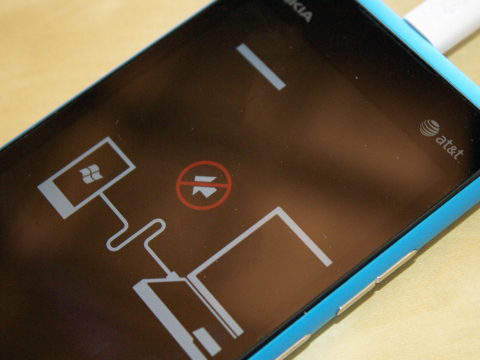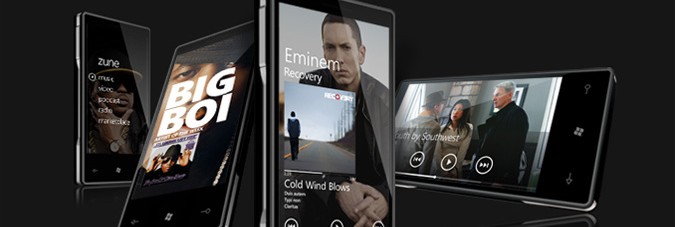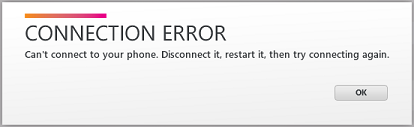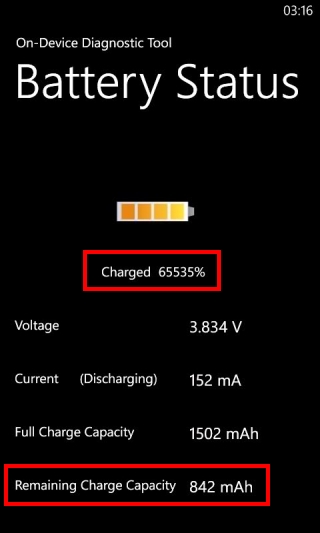Informamos que enchufaDROID no se hace responsable de lo que puedas hacerle a tu terminal.
Progama que necesitamos para el Flasheo: FlashTools Rom que vamos a instalar: ICS for Xperia Arc S
Preparación de FlashTools
Importante: Para que el sistema vaya bien, te recomendamos que nada mas instalar FlashTools, reinicies el sistema. Cuando tengamos descargada la Rom (archivo .ftf ) la metemos en la siguiente ruta:
C:\flashtools\firmwares
Preparación del movil
Atención: Puedes perder tu tarjeta de memoria micro SD, te recomendamos que la quites. Tenemos que poner el móvil en FastBoot, para ello:
- Apagamos el móvil.
- Pulsamos la tecla «atrás».
- Mantienes pulsada la tecla enchufas el cable USB al PC.
- Se pondrá el LED en verde y ya estaremos en modo servicio.
(Nota: Si no funciona, apaga y saca la batería unos segundos y continua desde el paso 2.) En FastBoot, (No soltéis en ningún momento el botón de atrás).. Abrimos FLASHTOOLS y nos pondrá:
Deviced connected in flashmode.
Cuando se abra, presiona en el Rayo, no pulses ningún otro botón :
Se nos abrirá una ventana, en la parte izquierda tendremos la ROM que hemos metido antes en la carpeta «firmware». Selecciona:
No final verification Check.
Esta abajo del todo a la derecha, encima de OK. Pulsamos el OK y comenzará a preparar el proceso de flasheo… AVISO: Deja apretada la tecla de atrás en tu terminal. Hay dos maneras de flashear, con batería o sin ella:
- Si hemos sacado la batería para ponerlo en MODO SERVICIO nos saldrá una ventana, Simplemente desenchufamos el cable, dejamos que se apague el móvil, pulsamos «atrás» y volvemos a enchufar.. se encenderá el LED verde y el proceso continua.
- Si NO hemos sacado la batería, saldrá pero se quitará rápidamente.
Comenzará el flasheo y terminará al ver esto:
|
Os mostrará un LOG similar al que te mostramos arriba, lo importante es: Flashing finished. Desenchufa el móvil y enciende lo como de costumbre, al ser la primera vez que lo inicias con el nuevo Software, tarda bastante en cargar, no te asustes.
Aclaraciones:
FlashTools no esta en Español, sigue al pie de la letra este tutorial. Los usuarios de Windows 7, tienen problemas de drivers en FlashTools, te indicamos que tienes que hacer. Algunos usuarios tienen problemas con los drivers de FlashTools, enchufaDROID ha tenido este problema, no te preocupes por que te vamos a indicar que tienes que hacer.
Instalación de los Drivers de FlashTools
a nosotros nos aparecía esto:
- 13/025/2012 21:25:33 – ERROR – Drivers need to be installed for connected device.
- 13/025/2012 21:25:33 – ERROR – You can find them in the drivers folder of Flashtool.
- 13/025/2012 21:25:45 – INFO – Device disconnected
Descargamos este Archivo. Cuando termine de descargar, se iniciará solo (es un instalador), lo único que tienes que hacer es seguir los pasos. En la instalación de los Drivers de FlashTools, nos saldrán advertencias de Windows (Certificado de seguridad que no esta firmado por Windows), no les hacemos caso y le damos a instalarlas, tienes que darle al SI hasta que acabe de instalarlas todas. Te metes en modo FastBoot y te vas a: Inicio/Panel de control/Administrador de equipos Seleccionas el error que sale:
S1Boot Fastboot
Botón derecho sobre el y seleccionamos actualizar software de controlador y seleccionamos buscar software en el equipo. Nos saldrá un recuadro, le dejamos ahí, mas tarde le haremos caso, mientras tanto seguimos pinchando en las advertencias, automaticamente te saldrá la actualización pertinente para el «S1Boot Fastboot» seleccionas Sony Xperia (WinUSB) y dejas que termine. Apaga el terminal, métete en FastBoot, abre el FlashTools, y veras como ahora te reconoce el Xperia.
Roms de todos los Xperia
Y para que os sea mas sencillo os dejamos todas las Roms oficiales de Sony para toda la Gama Xperia, excepto el Xperia Play:
- Xperia Ray – aquí
- Xperia Arc – aquí
- Xperia Arc S – aquí
- Xperia Neo – aquí
- Xperia Neo V – aquí
- Xperia Pro – aquí
- Xperia live with Walkman – aquí
- Xperia Mini Pro – aquí
- Xperia Mini – aquí
- Xperia Active – aquí
- Xperia S – aquí
Estos archivos NO están alojados en servidores de enchufadroid.com